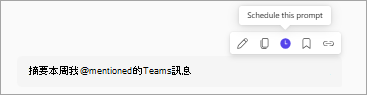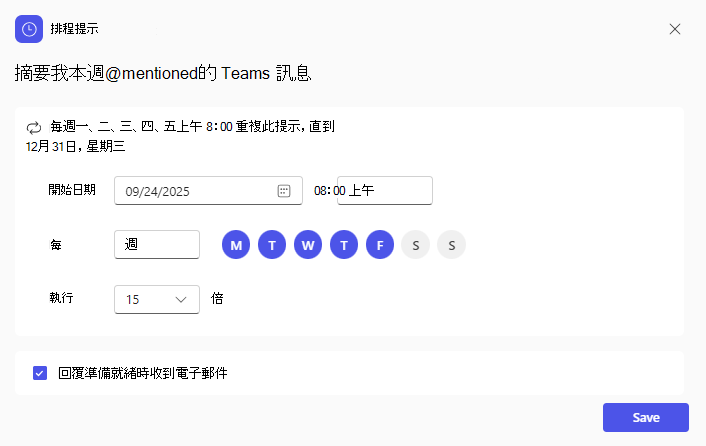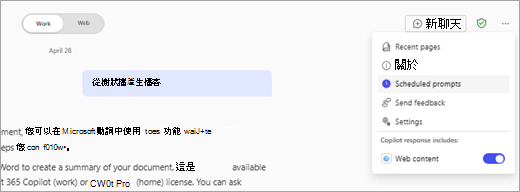如果您建立了有用的 Copilot 提示,並且想要繼續使用它,您可以排程它自動執行。 無需記住每次都運行它。 只需設定時間和頻率,Copilot 就會處理剩下的事情。
例如,如果您經常使用 Copilot 在週末外出之前總結需要您注意的電子郵件,您可以將該提示安排在每週五下午執行。 這樣,您無需自己運行提示即可獲得一個有用的列表,從而更輕鬆地結束您的一周並避免錯過重要消息。
附註: 若要排程提示,您必須使用 microsoft365.com/chat、Microsoft Teams 中的 Microsoft 365 Copilot ,或Microsoft Outlook 網頁版 和桌面。 需要 Microsoft 365 Copilot 授權。 排程提示預設會開啟,除非您或您的系統管理員已停用 選擇性連線體驗。
以下是您可能想要排程 Copilot 提示的其他一些情況:
-
現在是早上 8 點,您想做好準備開始新的一天。 您可以安排一個提示來總結您的會議、議程和任何筆記,以便您可以直接進入其中。
-
每週三,您都會安排一個提示,提醒您本週早些時候仍需要跟進的消息和任務,這樣您就不必擔心任何事情會漏掉。
-
一天結束了,您想要快速總結您參加的會議中發生的事情。 您可以安排一個提示來總結任何行動項目和決策,以便您檢閱或新增至明天的待辦事項清單。
建立排程提示
-
開啟 Copilot 並提交提示。 若要開啟 Copilot,您可以移至瀏覽器中的 microsoft365.com/chat,或從 Teams 中的工作列或 Outlook 網頁版 或桌面中的垂直工作列中選擇 Copilot 圖示
-
將游標暫留在提示上,然後選取 [排程此提示]。
-
選取提示執行時間、執行次數,以及是否要在回應準備就緒時收到電子郵件通知的選項。
-
選取 [儲存]。
附註: 您最多可以建立 10 個不同的排程提示。
管理排程提示
若要管理排程提示,請選取 三點功能表 (...) ,然後選取 排程提示。
-
立即執行 — 選取是否要立即執行排程提示。 此選項僅適用於「作用中」區段中的提示。
-
關閉 – 選取是否要停止執行的提示。 此選項僅適用於「作用中」區段中的提示。
-
刪除 – 選取是否要移除提示,使其不再執行。
檢視排程提示
您會在 Copilot 視窗左側的 [交談 ] 區段中看到聊天回應。 排程提示會以粗體顯示,並且前方會有個圖示。 在這裡,您只能檢視提示。 若要管理提示,您必須選取 [Copilot 聊天及其他] (...),然後選取 [排程提示]。
排程提示是選用連線體驗的一部分。 若要深入瞭解您的組織系統管理員可能已選擇的設定,請參閱 Office 中選擇性連線體驗概觀。
深入了解
在 Copilot 提示下取得更好的結果